સામગ્રીઓનું કોષ્ટક
એક્સેલમાં ઘણી સુવિધાઓ છે જે વિવિધ કાર્યો કરી શકે છે. વિવિધ આંકડાકીય અને નાણાકીય વિશ્લેષણ કરવા ઉપરાંત, અમે Excel માં સમીકરણો ઉકેલી શકીએ છીએ. આ લેખમાં, અમે એક લોકપ્રિય વિષયનું વિશ્લેષણ કરીશું જે યોગ્ય ચિત્રો સાથે એક્સેલમાં સમીકરણોને જુદી જુદી રીતે હલ કરે છે.
પ્રેક્ટિસ વર્કબુક ડાઉનલોડ કરો
કસરત કરવા માટે આ પ્રેક્ટિસ વર્કબુક ડાઉનલોડ કરો જ્યારે તમે આ લેખ વાંચી રહ્યા હોવ.
સમીકરણ ઉકેલો.xlsx
એક્સેલમાં સમીકરણો કેવી રીતે ઉકેલવા
એક્સેલમાં સમીકરણો ઉકેલવાનું શરૂ કરતા પહેલા, ચાલો જોઈએ કે કયા પ્રકારનું સમીકરણ કઈ પદ્ધતિથી ઉકેલવામાં આવશે.
એક્સેલમાં ઉકેલી શકાય તેવા સમીકરણોના પ્રકાર:
વિવિધ પ્રકારના હોય છે. ના સમીકરણો અસ્તિત્વમાં છે. પરંતુ એક્સેલમાં બધું ઉકેલવું શક્ય નથી. આ લેખમાં, આપણે નીચેના પ્રકારના સમીકરણોને હલ કરીશું.
- ઘન સમીકરણ,
- ચતુર્ભુજ સમીકરણ,
- રેખીય સમીકરણ,
- ઘાતાંકીય સમીકરણ,
- વિભેદક સમીકરણ,
- બિન-રેખીય સમીકરણ
સમીકરણો ઉકેલવા માટેના એક્સેલ સાધનો:
એક્સેલમાં સમીકરણો ઉકેલવા માટે કેટલાક સમર્પિત સાધનો છે જેમ કે એક્સેલ સોલ્વર એડ-ઇન અને ધ્યેય શોધ સુવિધા. આ ઉપરાંત, તમે મેટ્રિક્સ સિસ્ટમ વગેરેનો ઉપયોગ કરીને એક્સેલમાં સંખ્યાત્મક/મેન્યુઅલી સમીકરણો ઉકેલી શકો છો.
5 એક્સેલમાં સમીકરણો ઉકેલવાના ઉદાહરણો
1. એક્સેલમાં બહુપદી સમીકરણો ઉકેલવા
એ RHS . =C9^2+C10^2-25 =C9-C10^2 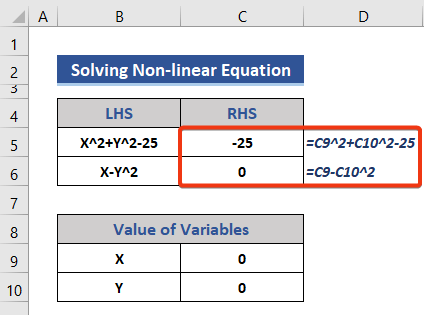
- >
- બંને સમીકરણોના Enter બટન અને RHS નો સરવાળો દબાવો.
- અહીં, અમે એક્સેલની સોલ્વર સુવિધા લાગુ કરીશું.
- ચિહ્નિત પર સેલ સંદર્ભો દાખલ કરો બોક્સ.
- 0નું મૂલ્ય સેટ કરો.
- પછી, અવરોધો ઉમેરવા માટે ઉમેરો બટન પર ક્લિક કરો.
=SUM(C5:C6) 

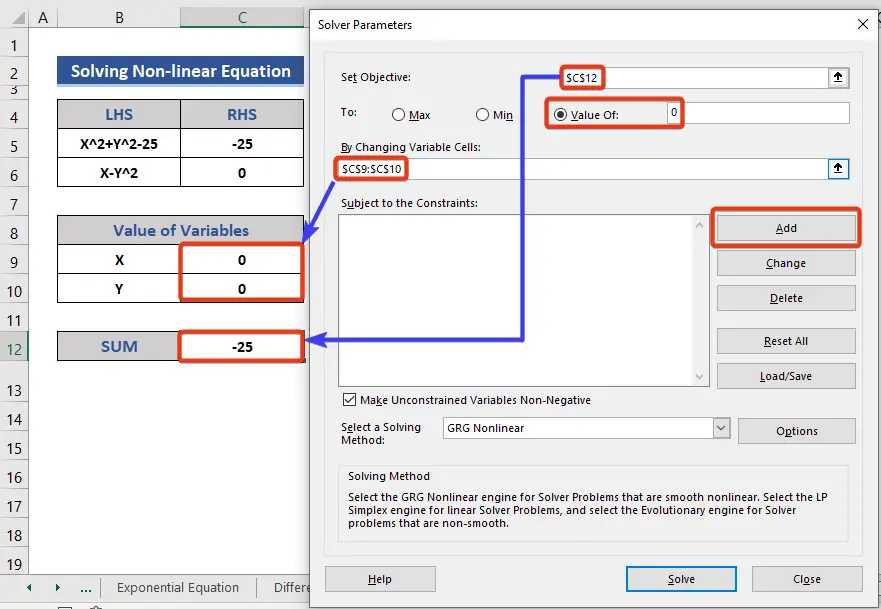
- ઇમેજમાં બતાવ્યા પ્રમાણે અમે 1લી સંબંધો ઉમેરીએ છીએ.
- ફરીથી, <માટે ઉમેરો બટન દબાવો 3>2જી અવરોધ.

- સેલ સંદર્ભો અને મૂલ્યો ઇનપુટ કરો.
- છેવટે, ઓકે<દબાવો 4>સોલ્વર બટન.

- સોલ્વર સોલ્યુશન રાખો વિકલ્પ તપાસો અને પછી ઓકે<4 પર ક્લિક કરો>.
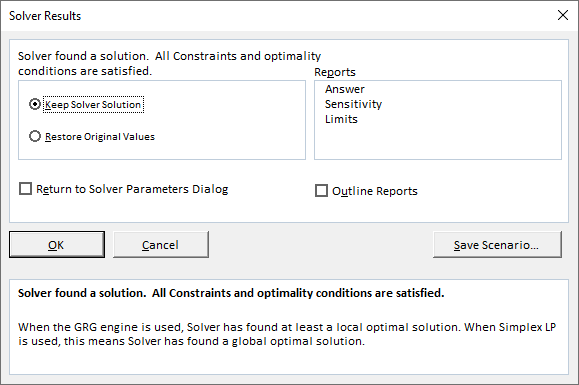
- ડેટાસેટ નંબર જુઓ w.
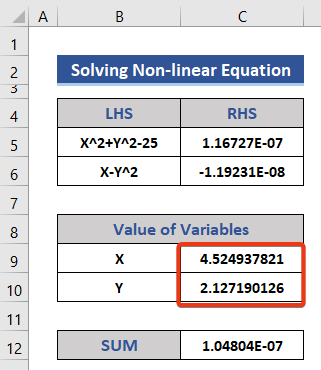
અમને X અને Y સફળતાપૂર્વક મૂલ્ય મળે છે.
4. ઘાતાંકીય સમીકરણ ઉકેલવું
ઘાતાંકીય સમીકરણચલ અને સ્થિર સાથે છે. ઘાતાંકીય સમીકરણમાં, ચલને આધાર અથવા સ્થિરની શક્તિ અથવા ડિગ્રી તરીકે ગણવામાં આવે છે.આ પદ્ધતિમાં, અમે EXP નો ઉપયોગ કરીને ઘાતાંકીય સમીકરણને કેવી રીતે હલ કરવું તે બતાવીશું. ફંક્શન.
EXP ફંક્શનઆપેલ નંબરના પાવર પર અને વધારવામાં આવે છે.અમે લક્ષ્ય વૃદ્ધિ દર સાથે વિસ્તારની ભાવિ વસ્તીની ગણતરી કરીશું. અમે આ માટે નીચેના સમીકરણને અનુસરીશું.

અહીં,
Po = વર્તમાન અથવા પ્રારંભિક વસ્તી
R = વૃદ્ધિ દર
T = સમય
P = ભાવિ વસ્તી માટે આદરણીય.
આ સમીકરણમાં ઘાતાંકીય ભાગ છે, જેના માટે આપણે EXP ફંક્શનનો ઉપયોગ કરીશું.
📌 પગલાઓ:
- અહીં, વર્તમાન વસ્તી, લક્ષ્ય વૃદ્ધિ દર અને વર્ષોની સંખ્યા ડેટાસેટમાં આપવામાં આવી છે. અમે તે મૂલ્યોનો ઉપયોગ કરીને ભાવિ વસ્તીની ગણતરી કરીશું.
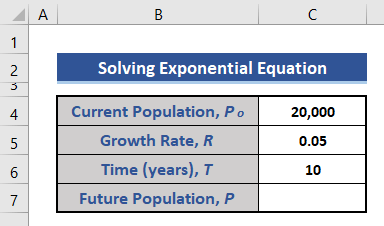
- પર EXP ફંક્શનના આધારે નીચેનું સૂત્ર મૂકો. સેલ C7 .
=ROUND(C4*EXP(C5*C6),0) 
અમે રાઉન્ડ ફંક્શનનો ઉપયોગ કર્યો છે, જેમ કે વસ્તી પૂર્ણાંક હોવી જોઈએ.
- હવે, પરિણામ મેળવવા માટે Enter બટન દબાવો.

તે અનુમાનિત વૃદ્ધિ દર મુજબ 10 વર્ષ પછીની ભાવિ વસ્તી છે.
5. એક્સેલમાં વિભેદક સમીકરણો ઉકેલવા
એક સમીકરણ જેમાં ઓછામાં ઓછું અજાણ્યા ફંક્શનના એક વ્યુત્પન્નને વિભેદકસમીકરણ કહેવાય છે. વ્યુત્પન્ન સામાન્ય અથવા આંશિક હોઈ શકે છે.અહીં, અમે એક્સેલમાં વિભેદક સમીકરણ કેવી રીતે હલ કરવું તે બતાવીશું. આપણે dy/dt , તફાવત શોધવાનું છેમાંથી y સંબંધિત t . અમે ડેટાસેટમાં બધી માહિતી નોંધી છે.

📌 પગલાઓ:
- સેટ કરો આપેલ માહિતીમાંથી n , t અને y નું પ્રારંભિક મૂલ્ય.

- t માટે સેલ C6 પર નીચેનું સૂત્ર મૂકો.
=C5+$G$5 
આ ફોર્મ્યુલા t(n-1) માંથી જનરેટ કરવામાં આવ્યું છે.
- હવે, Enter બટન દબાવો.
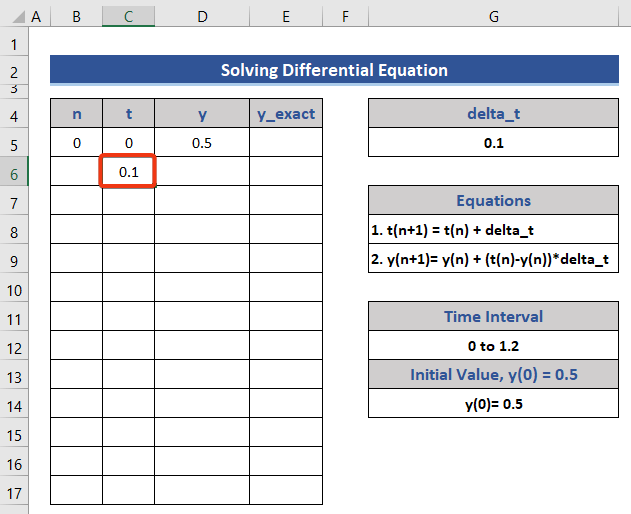
- y માટે સેલ D6 પર બીજું ફોર્મ્યુલા મૂકો.
=D5+(C5-D5)*$G$5 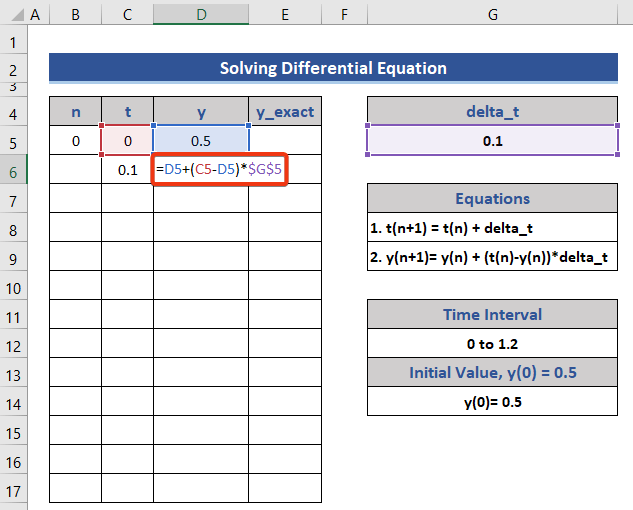
આ સૂત્ર y(n+1) ના સમીકરણમાંથી બનાવવામાં આવ્યું છે.
- ફરીથી, Enter બટન દબાવો.

- હવે, મૂલ્યોને t<ના મહત્તમ મૂલ્ય સુધી વિસ્તારો 4>, જે 1.2 છે.
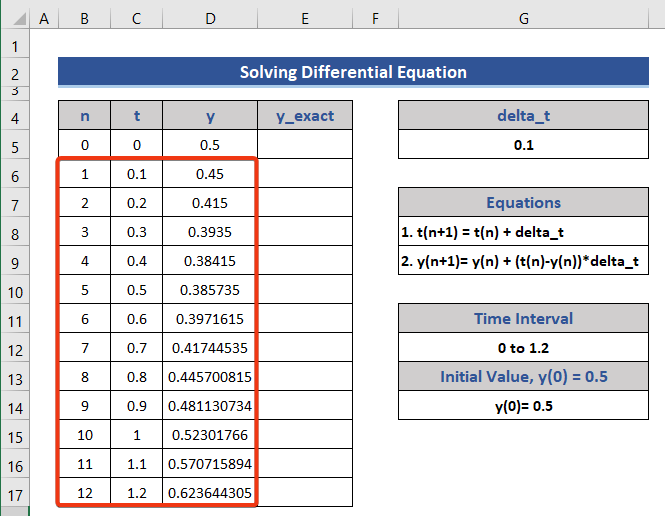
અમે t અને <ની કિંમતનો ઉપયોગ કરીને ગ્રાફ દોરવા માંગીએ છીએ 3>y .
- Insert ટૅબ પર જાઓ.
- ચાર્ટ જૂથમાંથી ગ્રાફ પસંદ કરો.

- ગ્રાફ જુઓ.

તે y<છે 4> વિ. t ગ્રાફ.
- હવે, પર ડબલ-ક્લિક કરો ગ્રાફ અને ગ્રાફ અક્ષના લઘુત્તમ અને મહત્તમ મૂલ્યો. આડી રેખાનું કદ બદલો.

- તે પછી, ઊભી રેખાનું કદ બદલો.

- અક્ષને કસ્ટમાઇઝ કર્યા પછી, આપણો ગ્રાફ આના જેવો દેખાય છે.

હવે, આપણે વિભેદક સમીકરણ શોધીશું.
- વિભેદક સમીકરણની જાતે ગણતરી કરો અને તેને પર મૂકોડેટાસેટ.

- તે પછી, આ સમીકરણના આધારે એક સમીકરણ બનાવો અને તેને સેલ E5 પર મૂકો.
=-1+C5+1.5*EXP(-C5) 
- Enter બટન દબાવો અને ફિલ હેન્ડલ<4 ને ખેંચો>ચિહ્ન.

- ફરીથી, ગ્રાફ પર જાઓ અને માઉસ પર જમણું બટન દબાવો.
- પસંદ કરો સંદર્ભ મેનૂ માંથી ડેટા વિકલ્પ પસંદ કરો.
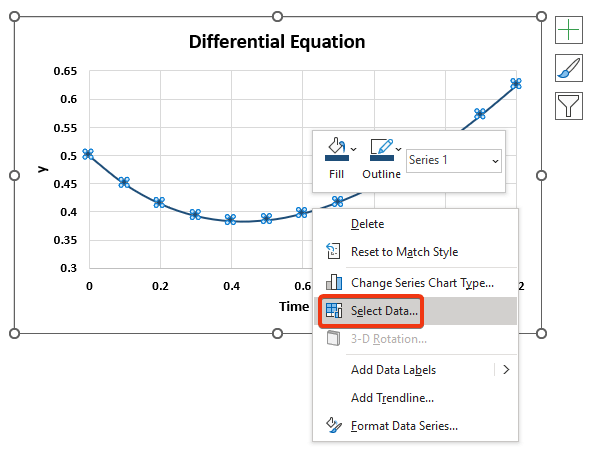
- ઉમેરો વિકલ્પ પસંદ કરો. 3>ડેટા સ્ત્રોત પસંદ કરો વિન્ડો.

- X <પર t કૉલમના કોષો પસંદ કરો 4> Y_ચોક્કસ કૉલમ Y શ્રેણી સંપાદિત કરો વિન્ડોમાં મૂલ્યો.

- ફરીથી, ગ્રાફ જુઓ.
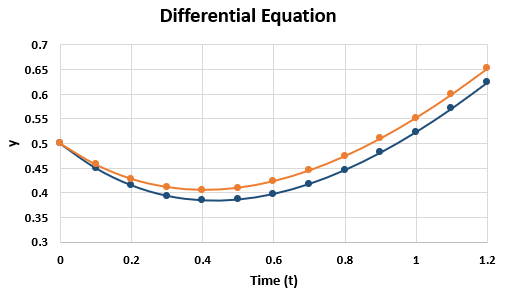
આ વિભાગમાં, આપણે ઘન, ચતુર્ભુજ, રેખીય, વગેરે જેવા વિવિધ બહુપદી સમીકરણોને ઉકેલવાનો પ્રયત્ન કરીશું.
1.1 ઘન સમીકરણ ઉકેલવું
A બહુપદી ડિગ્રી ત્રણ સાથેના સમીકરણને ઘન બહુપદી સમીકરણ કહેવાય છે.અહીં, એક્સેલમાં ક્યુબિક સમીકરણને ઉકેલવાની બે રીતો બતાવીશું.
i. ગોલ સીકનો ઉપયોગ કરીને
અહીં, અમે આ ક્યુબિક સમીકરણને ઉકેલવા માટે એક્સેલની ગોલ સીક સુવિધાનો ઉપયોગ કરીશું.
માની લો, અમારી પાસે એક સમીકરણ છે:
<6 Y= 5X3-2X2+3X-6આપણે આ સમીકરણ ઉકેલવું પડશે અને X ની કિંમત શોધવી પડશે.
📌 પગલાં:
- પ્રથમ, આપણે ગુણાંકને ચાર કોષોમાં વિભાજિત કરીએ છીએ.
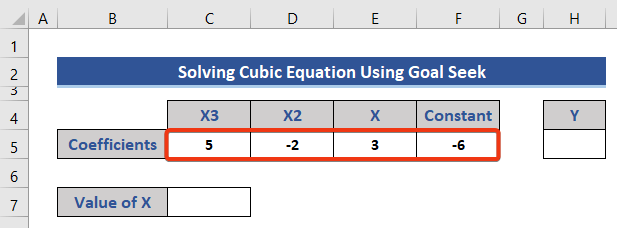
- અમે અહીં X ની કિંમત શોધવા માંગીએ છીએ. ધારો કે X નું પ્રારંભિક મૂલ્ય શૂન્ય છે અને અનુરૂપ કોષ પર શૂન્ય (0) દાખલ કરો.

- હવે, Y ના અનુરૂપ કોષનું આપેલ સમીકરણ બનાવો.
- પછી, Enter બટન દબાવો અને ની કિંમત મેળવો Y .
=C5*C7^3+D5*C7^2+E5*C7+F5 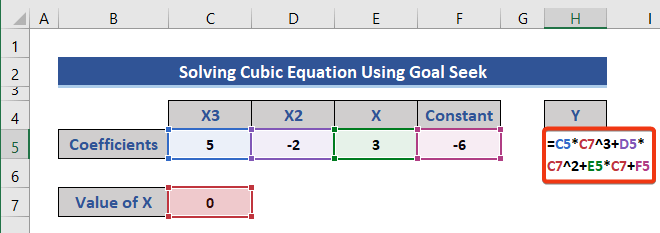
- પછી, એન્ટર દબાવો બટન કરો અને Y નું મૂલ્ય મેળવો.
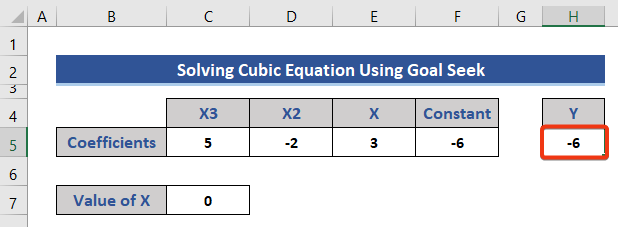
હવે, અમે ધ્યેય શોધ સુવિધા રજૂ કરીશું .
- ડેટા ટેબ પર ક્લિક કરો.
- શું-જો-વિશ્લેષણ વિભાગ.

- ધ્યેય શોધ સંવાદ બોક્સ દેખાય છે.

આપણે અહીં સેલ સંદર્ભ અને મૂલ્ય દાખલ કરવું પડશે.
- સેટ સેલ તરીકે સેલ H5 પસંદ કરો. આ કોષ સમીકરણ ધરાવે છે.
- અને સેલ C7 ને સેલ બદલીને તરીકે પસંદ કરો, જે ચલ છે. આ ચલનું મૂલ્ય ઓપરેશન પછી બદલાશે.

- મૂલ્ય માટે પર 20 મૂકો. બોક્સ, જે સમીકરણ માટે ધારવામાં આવેલ મૂલ્ય છે.

- અંતમાં, ઓકે બટન દબાવો.
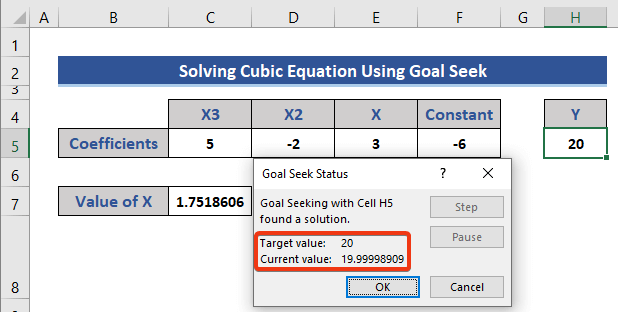
ઓપરેશનની સ્થિતિ દેખાઈ રહી છે. અમારા આપેલ લક્ષ્ય મૂલ્યના આધારે, આ ઑપરેશન સેલ C7 પર વેરીએબલના મૂલ્યની ગણતરી કરે છે.
- ફરીથી, ઓકે ત્યાં દબાવો.
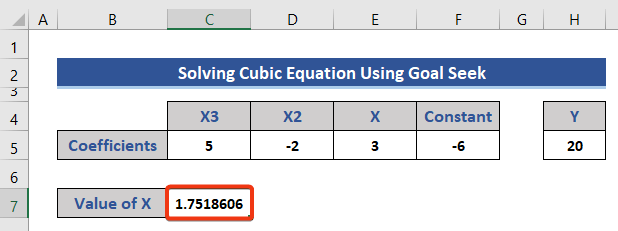
તે X નું અંતિમ મૂલ્ય છે.
ii. સોલ્વર એડ-ઈન
સોલ્વર નો ઉપયોગ એ એડ-ઈન છે. આ વિભાગમાં, અમે આપેલ સમીકરણને ઉકેલવા અને ચલની કિંમત મેળવવા માટે આ સોલ્વર ઍડ-ઇનનો ઉપયોગ કરીશું.
સોલ્વર ઍડ-ઇન અસ્તિત્વમાં નથી. એક્સેલ ડિફોલ્ટમાં. આપણે પહેલા આ એડ-ઈન ઉમેરવું પડશે.
📌 પગલાઓ:
- અમે વેરીએબલની કિંમત સેટ કરીએ છીએ શૂન્ય (0) ડેટાસેટમાં.

- ફાઇલ >> વિકલ્પો<પર જાઓ 4>.
- Excel વિકલ્પો વિન્ડો દેખાય છે.
- ડાબી બાજુથી એડ-ઇન્સ પસંદ કરો.
- પસંદ કરો એક્સેલ એડ-ઇન્સ અને ગો પર ક્લિક કરો બટન.

- એડ-ઇન્સ વિન્ડો દેખાય છે.
- સોલ્વર તપાસો એડ-ઇન વિકલ્પ અને ઓકે પર ક્લિક કરો.

- આપણે સોલ્વર જોઈ શકીએ છીએ ડેટા ટેબમાં એડ-ઇન કરો.
- સોલ્વર પર ક્લિક કરો.

- સોલ્વર પેરામીટર્સ વિન્ડો દેખાય છે.

- અમે સેટ ઑબ્જેક્ટ પર સમીકરણનો સેલ સંદર્ભ દાખલ કરીએ છીએ બોક્સ.
- ત્યારબાદ, મૂલ્ય વિકલ્પને ચેક કરો અને અનુરૂપ બોક્સ પર 20 મૂકો.
- નો કોષ સંદર્ભ દાખલ કરો વેરીએબલ બોક્સ.
- છેલ્લે, સોલ્વર પર ક્લિક કરો.

- પસંદ કરો સોલ્વર સોલ્યુશન રાખો અને પછી ઓકે દબાવો.

- ડેટાસેટ જુઓ.
<35
આપણે જોઈ શકીએ છીએ કે ચલની કિંમત બદલાઈ ગઈ છે.
1.2 ચતુર્ભુજ સમીકરણ ઉકેલવું
ડિગ્રી બે સાથેનું બહુપદી સમીકરણ કહેવાય છે. ચતુર્ભુજ બહુપદીસમીકરણ.અહીં, અમે એક્સેલમાં ચતુર્ભુજ સમીકરણ ઉકેલવાની બે રીતો બતાવીશું.
અમે અહીં નીચેના ચતુર્ભુજ સમીકરણ ઉકેલીશું.
Y=3X2+6X -5i. ગોલ સીક ફીચરનો ઉપયોગ કરીને ઉકેલો
અમે ધ્યેય શોધ સુવિધાનો ઉપયોગ કરીને આ ચતુર્ભુજ સમીકરણ ઉકેલીશું. નીચેના વિભાગ પર એક નજર નાખો.
📌 પગલાઓ:
- પ્રથમ, આપણે ચલોના ગુણાંકને અલગ કરીએ છીએ.

- પ્રારંભિક મૂલ્ય સેટ કરો X શૂન્ય (0).
- પણ, સેલ G5 પર સેલ સંદર્ભોનો ઉપયોગ કરીને આપેલ સમીકરણ દાખલ કરો.
=C5*C7^2+D5*C7+E5 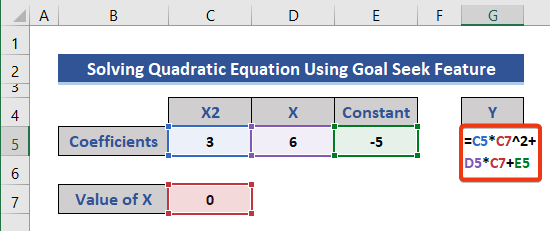
- હવે Enter બટન દબાવો.

અમને X<ને ધ્યાનમાં લેતા Y નું મૂલ્ય મળે છે. 4> શૂન્ય છે.
હવે, અમે X ની કિંમત મેળવવા માટે ગોલ સીક સુવિધાનો ઉપયોગ કરીશું. અમે ધ્યેય શોધ સુવિધાને કેવી રીતે સક્ષમ કરવી તે પહેલાથી જ બતાવ્યું છે.
- ચલ અને સમીકરણનો સેલ સંદર્ભ ગોલ સીક સંવાદ બોક્સ પર મૂકો
- સમીકરણની કિંમત ધારો 18 અને તેને મૂલ્ય માટે વિભાગના બોક્સ પર મૂકો.
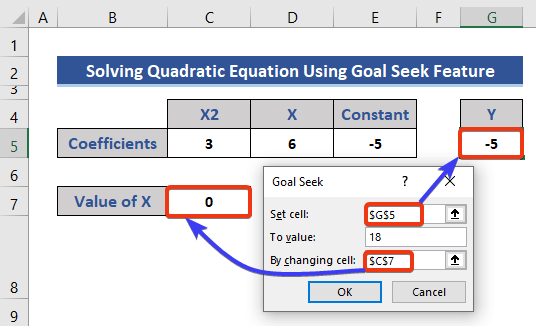
- આખરે, ઓકે દબાવો.
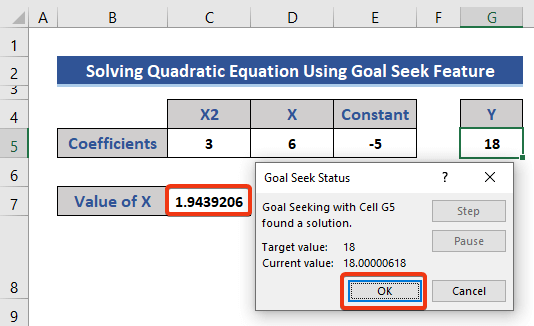
આપણે વેરીએબલની અંતિમ કિંમત મેળવીએ છીએ X .
ii. સોલ્વર એડ-ઈનનો ઉપયોગ કરીને
એક્સેલમાં સોલ્વર એડ-ઈન કેવી રીતે ઉમેરવું તે અમે પહેલેથી જ બતાવ્યું છે. આ વિભાગમાં, અમે નીચેના સમીકરણને ઉકેલવા માટે આ સોલ્વર નો ઉપયોગ કરીશું.
📌 પગલાઓ:
- અમે X ના પ્રારંભિક મૂલ્ય તરીકે સેલ C7 પર શૂન્ય ( 0 ) મૂકીએ છીએ.
- પછી, મૂકો સેલ G5 પર નીચેનું સૂત્ર.

- Enter બટન દબાવો.

- પહેલા બતાવ્યા પ્રમાણે સોલ્વર એડ-ઇન દાખલ કરો.
- ઓબ્જેક્ટ તરીકે સમીકરણના સેલ સંદર્ભને પસંદ કરો.
- ચલનો કોષ સંદર્ભ મૂકો.
- સાથે જ, સમીકરણની કિંમત 18 તરીકે સેટ કરો.
- છેલ્લે, સોલ્વ પર ક્લિક કરો વિકલ્પ.

- સોલ્વર સોલ્યુશન રાખો વિકલ્પ તપાસો સોલ્વર પરિણામો વિંડોમાંથી.
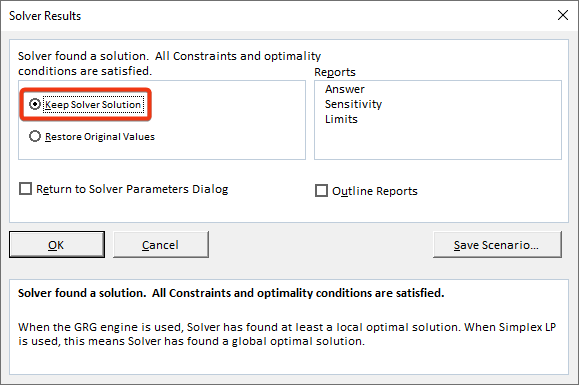
- છેવટે, ઓકે બટન પર ક્લિક કરો.
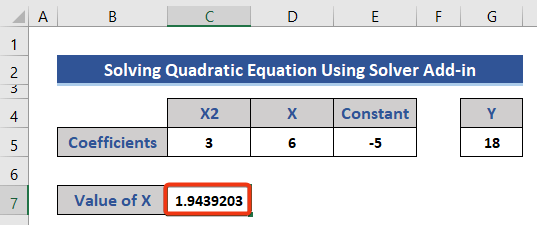
2. રેખીય સમીકરણો ઉકેલવા
એક સમીકરણ કે જેમાં 1 ની મહત્તમ ડિગ્રી સાથે કોઈપણ ચલ હોય તેને રેખીય સમીકરણ કહેવામાં આવે છે.
2.1 મેટ્રિક્સ સિસ્ટમનો ઉપયોગ કરીને
MINVERSE ફંક્શન એરેમાં સંગ્રહિત મેટ્રિક્સ માટે વ્યસ્ત મેટ્રિક્સ પરત કરે છે.
The MMULT ફંક્શન બે એરેનું મેટ્રિક્સ ઉત્પાદન આપે છે, એરે1 જેટલી પંક્તિઓની સંખ્યા સાથેનો એરે અને એરે2 તરીકે કૉલમ.
આ પદ્ધતિ રેખીય સમીકરણો ઉકેલવા માટે મેટ્રિક્સ સિસ્ટમનો ઉપયોગ કરશે. અહીં, 3 ચલ x , y અને z સાથે 3 રેખીય સમીકરણો આપવામાં આવ્યા છે. સમીકરણો છે:
3x+2+y+z=8,
11x-9y+23z=27,
8x-5y=10
આપણે આપેલ સમીકરણોને ઉકેલવા માટે MINVERSE અને MMULT ફંક્શનનો ઉપયોગ કરીશું |

- અમે અમારી ગણતરી માટે બીજા બે મેટ્રિસિસ ઉમેરીએ છીએ.

- પછી, આપણે MINVERSE ફંક્શનનો ઉપયોગ કરીને A નું વ્યસ્ત મેટ્રિક્સ શોધીશું.
- Insert સેલ પર નીચેનું સૂત્રC7 .
=MINVERSE(C5:E7) 
આ એક એરે ફોર્મ્યુલા છે.
- <9 Enter બટન દબાવો.

વિપરીત મેટ્રિક્સ સફળતાપૂર્વક રચાઈ ગયું છે.
- હવે, આપણે કરીશું સેલ H9 પર MMULT ફંક્શન પર આધારિત ફોર્મ્યુલા લાગુ કરો.
=MMULT(C9:E11,H5:H7) 
અમે ફોર્મ્યુલામાં 3 x 3 અને 3 x 1 કદના બે મેટ્રિક્સનો ઉપયોગ કર્યો અને પરિણામી મેટ્રિક્સ છે કદ 3 x 1 .
- ફરીથી Enter બટન દબાવો.
<51
અને આ રેખીય સમીકરણોમાં વપરાતા ચલોનો ઉકેલ છે.
2.2 સોલ્વર એડ-ઈનનો ઉપયોગ કરીને
આપણે સોલ્વર નો ઉપયોગ કરીશું. 3 ચલ સાથેના સમીકરણો ઉકેલવા માટે એડ-ઇન.
📌 પગલાઓ:
- પ્રથમ, આપણે અગાઉ બતાવ્યા પ્રમાણે ગુણાંકને અલગ કરીએ છીએ.
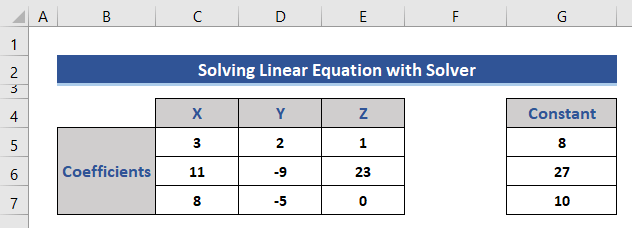
- પછી, ચલોની કિંમતો માટે બે વિભાગો ઉમેરો અને સમીકરણો દાખલ કરો.
- અમે ચલોની પ્રારંભિક કિંમત શૂન્ય ( 0 ) પર સેટ કરી છે.

- નીચે દાખલ કરો કોષો પર g ત્રણ સમીકરણો E10 થી E12 .
=C5*C10+D5*C11+E5*C12 =C6*C10+D6*C11+E6*C12 =C7*C10+D7*C11+E7*C12 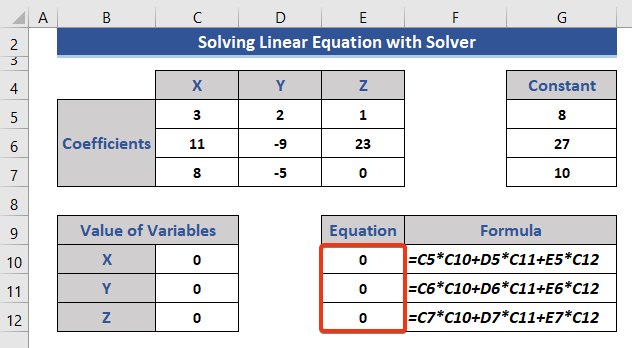
- હવે, સોલ્વર સુવિધા પર જાઓ.
- 1લા સમીકરણના કોષ સંદર્ભને ઉદ્દેશ્ય તરીકે સેટ કરો.
- સમીકરણનું મૂલ્ય સેટ કરો 8 .
- ચિહ્નિત બોક્સ પર ચલોની શ્રેણી દાખલ કરો.
- પછી, ઉમેરો બટન પર ક્લિક કરો.

- આ ઉમેરોઅવરોધ વિન્ડો દેખાય છે.
- નીચેની ઈમેજમાં માર્ક કરેલ સેલ સંદર્ભ અને મૂલ્યો મૂકો.

- બીજો દાખલ કરો અવરોધ.
- અંતઃ, ઓકે દબાવો.

- સંબંધો ઉમેરવામાં આવે છે. સોલ્વ બટન દબાવો.
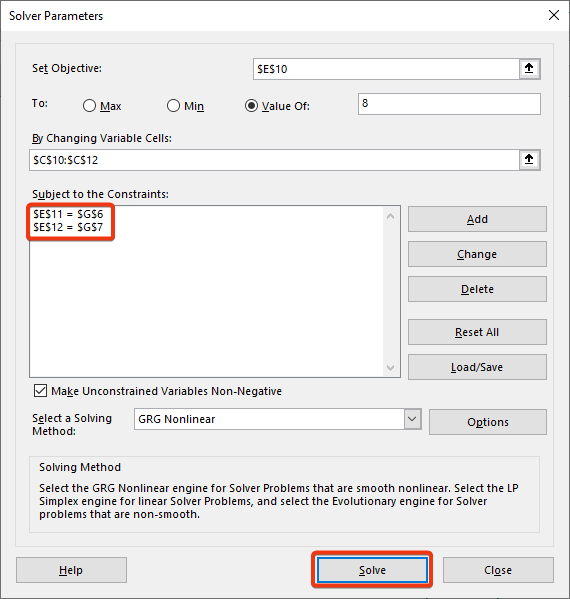
- ડેટાસેટ જુઓ.
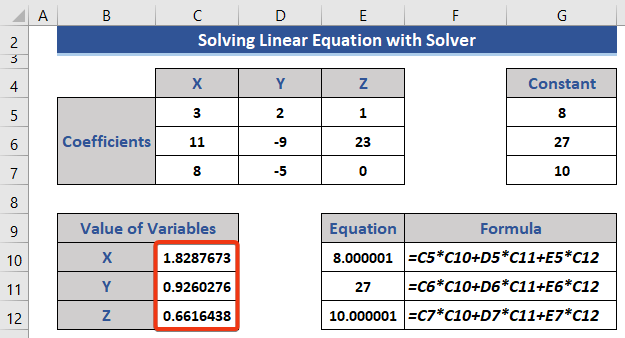
આપણે જોઈ શકીએ છીએ કે ચલોની કિંમત બદલાઈ ગઈ છે.
2.3 એક્સેલમાં 3 વેરીએબલ સાથે એક સાથે સમીકરણો ઉકેલવા માટે ક્રેમરના નિયમનો ઉપયોગ
જ્યારે બે અથવા વધુ રેખીય સમીકરણો સમાન ચલ અને તે જ સમયે ઉકેલી શકાય તેવા સમીકરણો કહેવાય છે. અમે ક્રેમરના નિયમનો ઉપયોગ કરીને એક સાથે સમીકરણો ઉકેલીશું. ફંક્શન MDETERM નો ઉપયોગ નિર્ધારકોને શોધવા માટે કરવામાં આવશે.
MDETERM ફંક્શન એરેના મેટ્રિક્સ નિર્ણાયક પરત કરે છે.📌 પગલાઓ:
- ગુણાંકોને LHS અને RHS માં અલગ કરો.

- અમે વર્તમાન ડેટાનો ઉપયોગ કરીને મેટ્રિક્સ બનાવવા માટે 4 વિભાગો ઉમેરીએ છીએ.

- અમે મેટ્રિક્સ ડી બનાવવા માટે LHS ના ડેટાનો ઉપયોગ કરીશું.

- હવે, અમે મેટ્રિક્સ Dx.
- માત્ર X ના ગુણાંકને RHS સાથે બદલીશું.
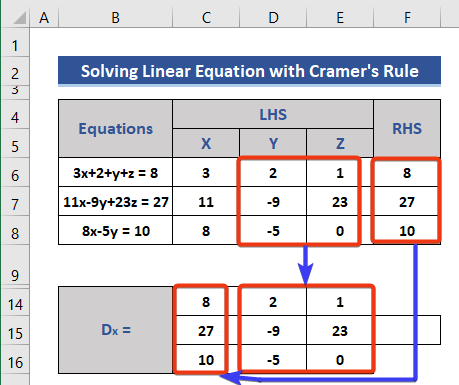
- તે જ રીતે, Dy અને Dz મેટ્રિસિસ બનાવો.
 <1
<1
- નો નિર્ણાયક મેળવવા માટે સેલ F11 પર નીચેનું સૂત્ર મૂકો મેટ્રિક્સ ડી .
=MDETERM(C10:E12) 
- Enter દબાવો 4>બટન.

- તેમજ રીતે, નીચેના સૂત્રો લાગુ કરીને Dx, Dy અને Dz ના નિર્ધારકો શોધો.
=MDETERM(C14:E16 ) =MDETERM(C18:E20) =MDETERM(C22:E24) 
=F15/F11 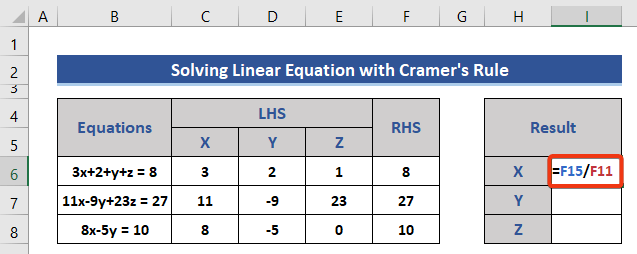
- મેળવવા માટે Enter બટન દબાવો પરિણામ.
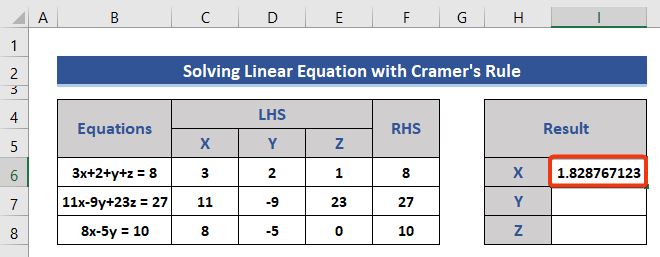
- તે જ રીતે, Y અને Z નો ઉપયોગ કરીને મૂલ્ય મેળવો નીચેના સૂત્રો:
=F19/F11 =F23/F11 
છેવટે, આપણે એકસાથે સમીકરણો ઉકેલો અને ત્રણ ચલોની કિંમત મેળવો.
3. એક્સેલમાં બિનરેખીય સમીકરણો ઉકેલવા
2 અથવા વધુની ડિગ્રી સાથેનું સમીકરણ 2 કરતાં અને જે સીધી રેખા ન બનાવે તેને બિન-રેખીય સમીકરણ કહેવામાં આવે છે.આ પદ્ધતિમાં, અમે <3 નો ઉપયોગ કરીને એક્સેલમાં બિન-રેખીય સમીકરણો ઉકેલીશું>સોલ્વર સુવિધા પુનઃ Excel.
અહીં અમારી પાસે બે બિન-રેખીય સમીકરણો છે.
📌 પગલાઓ:
- અમે ડેટાસેટમાં સમીકરણ અને ચલ દાખલ કરો.
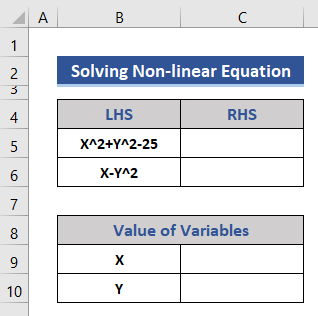
- પ્રથમ, આપણે ચલની કિંમત ધ્યાનમાં લઈએ છીએ શૂન્ય ( 0 ) અને તેને ડેટાસેટમાં દાખલ કરો.
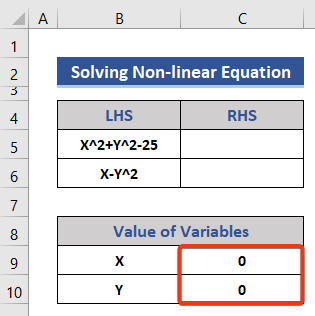
- હવે, સેલ C5 અને <3 પર બે સમીકરણો દાખલ કરો>C6 ની કિંમત મેળવવા માટે

